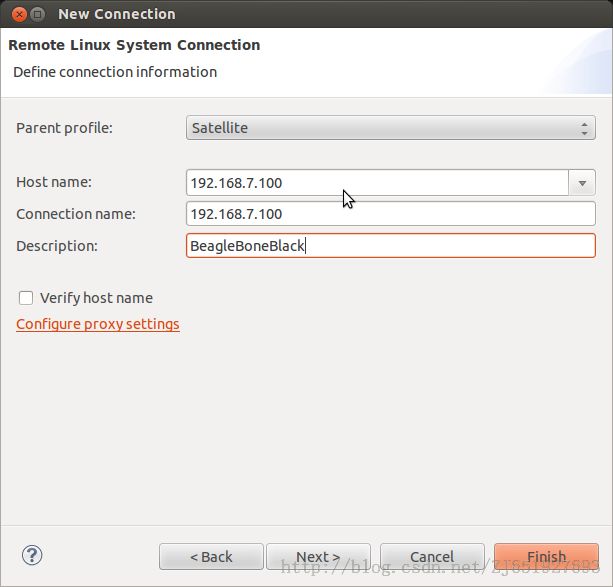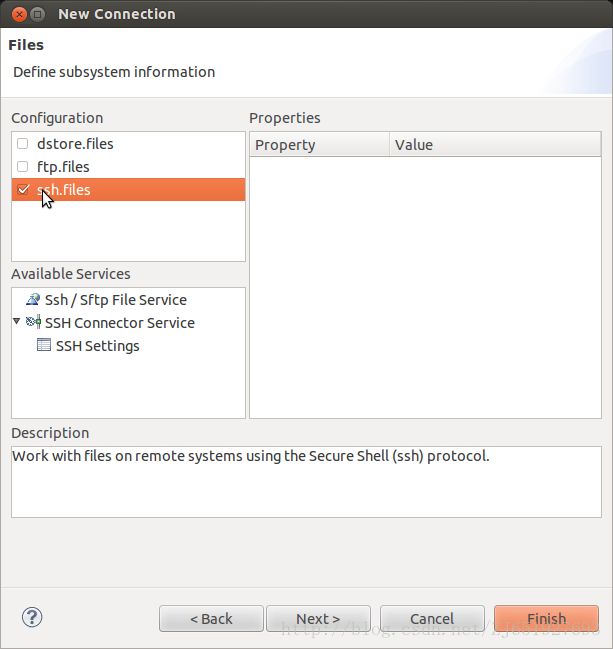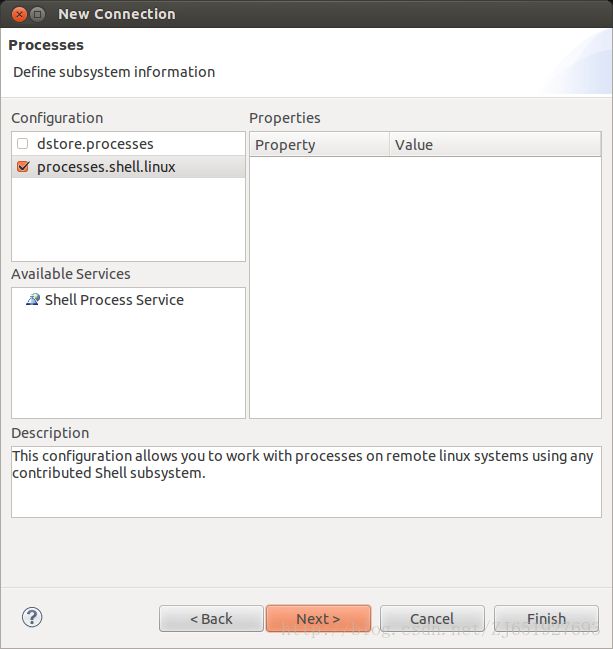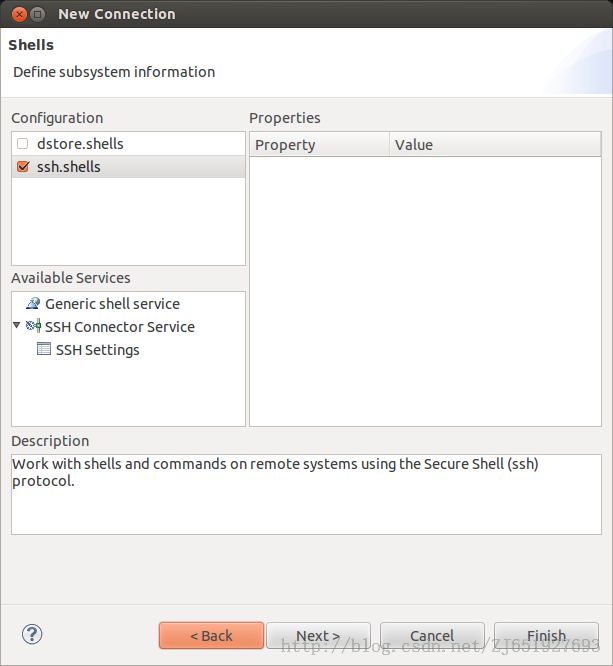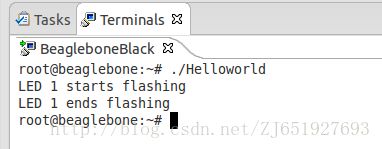使用EclipseCDT搭建Beaglebone Linux开发环境
使用EclipseCDT搭建Beaglebone Linux开发环境
分类: BeagleBone
2013-10-19 22:11
1494人阅读
评论(5)
收藏
举报
beaglebone linux 交叉编译
今天看了很久 Derek Molly的视频https://www.youtube.com/watch?v=vFv_-ykLppo&list=PLF4A1A7E09E5E260A,最后终于成功搭建好Beaglebone Linux的开发环境,在此记录一下。
我的主机环境: Ubuntu 12.04+Eclipse (Kepler Service Release 1), 开发板是Beaglebone Black, 开发板的操作系统是 Angstrom v2012.12
先说一句,通过ssh远程登陆到Beaglebone中,通过安装g++(opkg install g++)也是可以开发的,但是调试时未免麻烦。
下面进入正题:
- 首先下载Eclipse + CDT plugin,现在可以直接下载集成好的,下载地址为http://www.eclipse.org/downloads/packages/eclipse-ide-cc-developers/keplersr1 ,打开链接后在页面右侧有Download Link,可以根据自己的操作系统进行选择,我的是 Linux 64bit。
- 下载好之后直接解压就可以使用了(起码Linux是这样),无需安装。
- 为了能够更方便地通过PC来查看、操作Beaglebone,以及更加方便地调试,需要安装另外一个插件, RSE-runtime。 打开Eclipse之后,依次选择Help -> Install new software, 在弹出来的对话框里的第一个输入框里输入Kepler - http://download.eclipse.org/releases/kepler,之后Eclipse会联网下载可更新软件目录,下载目录完成后,对话框的中间会有很多插件可供安装,点击 Mobile and Device Development 前面的小三角,在展开的目录项中勾选 Remote System Explorer End-User Runtime,然后按照提示即可安装完成。如下图所示:

- 接着来验证一下是否顺利安装成功了。要先确保安装好Linux操作系统的Beaglebone Black和计算机已经可靠连接。回到Eclipse主界面,选择 Window -> Show View -> Other, 弹出的对话框中选择 Remote System, 点击OK。Remote System的窗口就会显示在界面的下方,可以根据需要把这个窗口拖放的自己喜欢的位置,我把它拖到了界面的左侧,和Project Explorer处于同一位置。 a. 在Remote System 窗口中右击,然后选择New -> Connection, 弹出如下图所示的对话框
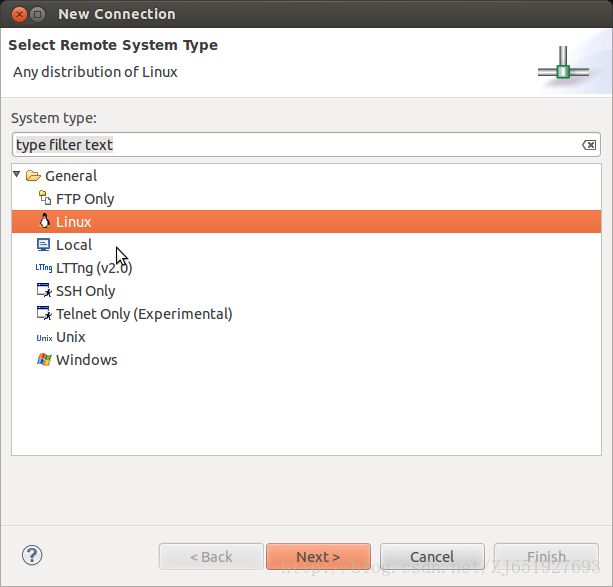
b. 选择Linux, 单击Next。
c. 然后,按照下图进行设置:
其中Host Name填写BeagleboneBlack的IP地址,第二条会自动填写。Description可以任意填写一个自己喜欢用的名字。
点击Next。
d. 勾选Configuration中的ssh.files,点击Next:
e. 勾选Configuration中的processes.linux.shell,点击Next:
f. 勾选Configuration中的ssh.linux,点击Finish:
g. 右击Ssh Terminals, 选择Connect, 在弹出的对话框中填写Beaglebone Black 上Linux中的用户名和密码,就可以登陆了。右击Ssh Terminal,选择Launch Terminal,可 以在下方的窗口中看到Terminal,这样,就已经远程登陆到Linux中了。 试一试,可以交互:
5. 下面编写一个C++程序控制Beaglebone Black上4个User LED的亮灭(这里先以控制一个为例):成功了!
- 新建一个C++ Project
- 源程序为
- #include <iostream>
- #include <stdio.h>
- using namespace std;
- int main() {
- cout << "LED 1 starts flashing" << endl;
- FILE *LEDHandle = NULL;
- char *LED1Brightness = "/sys/class/leds/beaglebone:green:usr1/brightness";
- for(int i=0; i<10; i++)
- {
- if((LEDHandle=fopen(LED1Brightness, "r+"))!=NULL)
- {
- fwrite("1", sizeof(char), 1, LEDHandle);
- sleep(1);
- fclose(LEDHandle);
- }
- if((LEDHandle=fopen(LED1Brightness, "r+"))!=NULL)
- {
- fwrite("0", sizeof(char), 1, LEDHandle);
- sleep(1);
- fclose(LEDHandle);
- }
- }
- cout << "LED 1 ends flashing" << endl;
- return 0;
- }
- 下面配置交叉编译的工具,首先下载arm-linux-gnueabi, 直接在Ubuntu中输入
然后单击工程, 选择Project->Properties-> C/C++ Build -> Settings, 将GCC C++ Compiler 和GCC C++ Linker中的Command改为arm-linux-gnueabi-g++,将GCC C Compiler的Command改为arm-linux-gnueabi-gcc, 将GCC Assembler的Command 改为arm-linux-gnueabi-as。同一窗口中,进入C/C++ General -> Paths and Symbols, Includes选项卡中选择 GNU C, 添加/usr/arm-linux-gnueabi/include,添加方式就是点击ADD, 然后选择目录,并单击Apply to all configurations:
- sudo apt-get install arm-linux-gnueabi
成功添加之后如下:
同样的方法,为GNU C++添加 /usr/arm-linux-gnueabi/include/c++/4.6.3,为Library Paths选项卡添加/usr/arm-linux-gnueabi/lib。这样,就顺利配置好交叉编译器了。可以编译了。
- Build All。编译万整个工程之后, 在Project Explorer中可以看到成功编译出的可执行文件。
- 复制可执行文件,切换到RemoteSystem窗口,粘贴到 Beaglebone Black根目录下。在下方的Terminal中输入
- chmod a+x Helloworld
- ./Helloworld
可以看见User Led已经在闪了,同时Terminal中出现了一句话:20秒以后,User Led熄灭,同时Terminal中输出另一句: